Hur lägger jag till, ändrar eller tar bort en plats i väderfältet i Outlook?
Du kanske har märkt att en väderfält har lagts till ovanför kalendrarna sedan Outlook 2013, som bilden nedan visas. Kan det således lägga till fler platser eller städer för att prognostisera deras väder? Och hur är det med att ändra eller ta bort prognosstäderna? Här kommer den här artikeln att visa dig detaljerade steg för att lösa dem i Outlook.

Lägg till en ny prognosstad / plats i väderfältet i Outlook
Sök snabbt och ta bort dubbla e-postmeddelanden i Outlook
Med Kutools för Outlook Duplicera e-post funktionen kan du snabbt hitta och ta bort dem från flera e-postmappar eller hitta och ta bort alla dubbletter från de valda med två klick i Outlook.

- Automatisera e-post med Auto CC / BCC, Automatisk vidarebefordran genom regler; skicka Auto-svar (Out of Office) utan att kräva en utbytesserver...
- Få påminnelser som BCC-varning när du svarar alla medan du är i BCC-listan, och Påminn när du saknar bilagor för bortglömda bilagor...
- Förbättra e-posteffektiviteten med Svara (alla) med bilagor, Lägg automatiskt till hälsning eller datum och tid i signatur eller ämne, Svara på flera e-postmeddelanden...
- Effektivisera e-post med Återkalla e-postmeddelanden, Tillbehörsverktyg (Komprimera alla, Autospara alla...), Ta bort dubbletteroch Snabbrapport...
 Lägg till en ny prognosstad / plats i väderfältet i Outlook
Lägg till en ny prognosstad / plats i väderfältet i Outlook
För att lägga till en ny prognosplats / stad i Väderbar i Outlook, gör så här:
1. I Kalender vy, välj vilken kalender som helst i navigeringsfönstret och klicka utsikt > Ändra vy > Kalender or Förhandsvisning. Se skärmdump:

Anmärkningar: Väderfältet visas inte i Lista visa och Aktiva vy över kalendrar.
2. Klicka på pilen bakom den aktuella prognosstaden och välj Lägg till plats i listrutan. Se skärmdump:

3. Nu ersätts den ursprungliga prognosstaden med en textruta, skriv den nya staden i textrutan och tryck på ange och välj slutligen rätt stad i listrutan. Se skärmdump:

Hittills har du lagt till en ny prognosstad / plats i Weather Bar.
 Ändra prognosstad / plats i väderfältet i Outlook
Ändra prognosstad / plats i väderfältet i Outlook
För att ändra prognosstad / plats i väderfältet, klicka på pilen bakom den ursprungliga prognosstaden och välj sedan den nya i listrutan.
 Ta bort en prognosstad / plats från Weather Bar i Outlook
Ta bort en prognosstad / plats från Weather Bar i Outlook
För att radera en prognosstad / plats från väderfältet, klicka på pilen bakom prognosstaden, flytta musen över staden du tar bort i listrutan och klicka sedan på stängningsikonen bakom den. Se skärmdump:
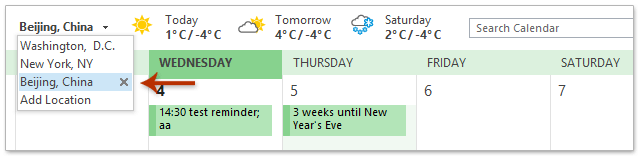
Anmärkningar:
(1) Weather Bar är en ny funktion sedan Outlook 2013.
(2) Väderfältet visas bara i Kalender visa eller Förhandsvisning visa, och du kan aktivera vyerna genom att klicka utsikt > Ändra vy > Kalender or Förhandsvisning i en kalendermapp.
 Relaterade artiklar
Relaterade artiklar
Bästa kontorsproduktivitetsverktyg
Kutools för Outlook - Över 100 kraftfulla funktioner för att överladda din Outlook
🤖 AI Mail Assistant: Instant proffs-e-postmeddelanden med AI-magi – ett klick för geniala svar, perfekt ton, flerspråkig behärskning. Förvandla e-post utan ansträngning! ...
📧 Email Automation: Frånvaro (tillgänglig för POP och IMAP) / Schemalägg Skicka e-post / Auto CC/BCC enligt regler när du skickar e-post / Automatisk vidarebefordran (avancerade regler) / Lägg automatiskt till hälsning / Dela automatiskt e-postmeddelanden med flera mottagare i individuella meddelanden ...
📨 Email Management: Hämta enkelt e-postmeddelanden / Blockera bluff-e-postmeddelanden av ämnen och andra / Ta bort duplicerade e-postmeddelanden / Avancerad Sökning / Konsolidera mappar ...
📁 Bilagor Pro: Batch Spara / Batch lossa / Batchkomprimera / Automatisk sparning / Auto Lossa / Automatisk komprimering ...
🌟 Gränssnittsmagi: 😊 Fler vackra och coola emojis / Öka din Outlook-produktivitet med flikar / Minimera Outlook istället för att stänga ...
👍 Underverk med ett klick: Svara alla med inkommande bilagor / E-postmeddelanden mot nätfiske / 🕘Visa avsändarens tidszon ...
👩🏼🤝👩🏻 Kontakter och kalender: Lägg till kontakter i grupp från valda e-postmeddelanden / Dela upp en kontaktgrupp till individuella grupper / Ta bort påminnelser om födelsedag ...
Över 100 funktioner Vänta på din utforskning! Klicka här för att upptäcka mer.

